MainStageユーザガイド
- ようこそ
-
- 「編集」モードの概要
-
- チャンネルストリップの概要
- チャンネルストリップを追加する
- チャンネルストリップ設定を変更する
- チャンネルストリップのコンポーネントを設定する
- シグナル・フロー・チャンネル・ストリップを表示する
- メトロノームチャンネルストリップを隠す
- チャンネルストリップのエイリアスを作成する
- パッチバスを追加する
- チャンネルストリップのパンまたはバランス位置を設定する
- チャンネルストリップのボリュームレベルを設定する
- チャンネルストリップをミュートする/ソロにする
- マルチ音源出力を使用する
- 外部MIDI音源を使用する
- チャンネルストリップを並べ替える
- チャンネルストリップを削除する
-
- 「チャンネル・ストリップ・インスペクタ」の概要
- チャンネルストリップ設定を選択する
- チャンネルストリップの名前を変更する
- チャンネルストリップのカラーを変更する
- チャンネルストリップのアイコンを変更する
- チャンネルストリップでフィードバック保護を使用する
- ソフトウェア音源チャンネルストリップのキーボード入力を設定する
- 個別のソフトウェア音源をトランスポーズする
- MIDIメッセージをフィルタリングする
- チャンネルストリップのベロシティをスケーリングする
- Hermode Tuningを無視するようにチャンネルストリップを設定する
- コンサートレベルおよびセットレベルのキー範囲を上書きする
- チャンネル・ストリップ・インスペクタでチャンネルストリップにテキストノートを追加する
- オーディオをセンドエフェクト経由でルーティングする
- グラフを操作する
- コントローラのトランスフォームを作成する
- 複数のコンサートでパッチやセットを共有する
- コンサートのオーディオ出力を録音する
-
- エフェクトについての説明
-
- ディレイエフェクトについての説明
- エコーコントロール
-
- MainStageのLoopbackの概要
- MainStageのLoopbackインスタンスを追加する
- MainStageのLoopbackプラグインのインターフェイス
- MainStageのLoopbackプラグインの波形ディスプレイ
- MainStageのLoopbackプラグインのトランスポートコントロールと機能コントロール
- MainStageのLoopbackプラグインの情報ディスプレイ
- MainStageのLoopbackプラグインの同期、スナップ、および再生開始位置のパラメータ
- MainStageのLoopbackプラグインのグループ機能を使用する
- MainStageのLoopbackプラグインのアクションメニュー
- Sample Delayのコントロール
- Stereo Delayのコントロール
- Tape Delayのコントロール
-
- MIDIプラグインを使う
- Modifier MIDIプラグインのコントロール
- Note Repeater MIDIプラグインのコントロール
- Randomizer MIDIプラグインのコントロール
-
- Scripter MIDIプラグインを使う
- スクリプトエディタを使う
- Scripter APIの概要
- MIDI処理関数の概要
- HandleMIDI関数
- ProcessMIDI関数
- GetParameter関数
- SetParameter関数
- ParameterChanged関数
- Reset関数
- JavaScriptオブジェクトの概要
- JavaScript Eventオブジェクトを使う
- JavaScript TimingInfoオブジェクトを使う
- Traceオブジェクトを使う
- MIDIイベントのbeatPosプロパティを使う
- JavaScript MIDIオブジェクトを使う
- Scripterのコントロールを作成する
- Transposer MIDIプラグインのコントロール
-
- 内蔵の音源についての説明
-
- MainStage Playbackプラグインの概要
- MainStage 3のPlaybackプラグインを追加する MainStage
- MainStage Playbackプラグインのインターフェイス
- MainStage 3のPlaybackプラグインの波形ディスプレイを使用する MainStage
- MainStage Playbackプラグインのトランスポートボタンと機能ボタン
- MainStage Playbackプラグインの情報ディスプレイ
- MainStage Playbackプラグインの同期、スナップ、および再生開始位置のパラメータ
- MainStage 3のPlaybackプラグインのグループ機能を使用する MainStage
- MainStage 3のPlaybackプラグインのアクションメニューとファイルフィールドを使用する MainStage
- MainStage 3のPlaybackプラグインでマーカーを使用する MainStage

MainStageでパッチを初めて使用する
MainStageコンサートにはサウンドがパッチとして格納されます。プラグインを追加したり、置き換えたり、チャンネルストリップやプラグインのパラメータを編集したり、必要なサウンドを作るためにチャンネルストリップを追加したりして、パッチをカスタマイズできます。異なるタイプのチャンネルストリップを1つのパッチに混在させることもできます。
コンサートを開くか、またはパッチを選択すると、ワークスペースの下部の「パッチインスペクタ」に「パッチライブラリ」が開き、使用可能なパッチ設定が表示されます。パッチライブラリ内でパッチ設定を試聴したり、選択したパッチの設定を選択することも簡単にできます。
選択したパッチを、MIDIコントローラを使って演奏したり(ソフトウェア音源チャンネルストリップを含むパッチの場合)、接続されている電子楽器またはマイクを使って演奏したり(オーディオ・チャンネル・ストリップを含むパッチの場合)できます。
パッチの操作方法について詳しくは、MainStageの「編集」モードの概要を参照してください。
パッチを選択する
「MainStageパッチリスト」でパッチをクリックします。
パッチの演奏をすぐに開始できます。
MIDIコントローラのコントロールをいくつか動かし、ワークスペースのスクリーンコントロールが応答するかどうかを確認してください。キーボード、モジュレーションホイール、ピッチベンドホイールなど、一部のスクリーンコントロールは、アサインメントやマッピングなどを行わなくても対応するMIDIメッセージに応答します。
新しいパッチを追加
「MainStageパッチリスト」の右上隅のパッチ追加(+)ボタンをクリックします。
「パッチリスト」に新しいパッチが表示され、「パッチインスペクタ」に「パッチライブラリ」が開きます。
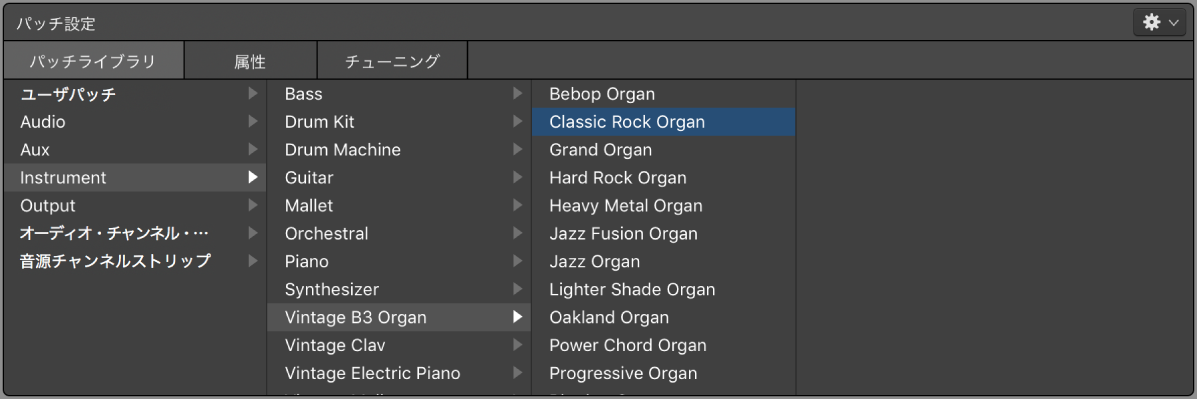
使用したいパッチ設定を「パッチライブラリ」から選択します。
「Instrument」フォルダ内のパッチはMIDIコントローラで使用できます。「Audio」フォルダ内のパッチは、電子楽器(エレクトリックギターやベースなど)またはマイクで使用できます。
パッチでオーディオ・チャンネル・ストリップを使用する場合は、適切なオーディオ入力を使用するようにチャンネルストリップが設定されていることを確認してから、チャンネルのサウンドが聞こえるようになるまでチャンネルストリップのボリュームフェーダーを少しずつ上げます。
選択したパッチ設定を使ってパッチの演奏をすぐに開始できます。